Vai jūs cīnāties par vietu jūsu Apple ierīcē? Jūs varētu iegādāties palielinātu ietilpību vietnē iCloud, taču lētāka iespēja ir izdzēst dažus fotoattēlus no sava iPhone vai iPad.
Ja esat iesācējs Apple ierīcēs, jums, iespējams, rodas jautājums, kā izdzēst atsevišķus fotoattēlus, kā izdzēst foto albumus vai kā izdzēst visus fotoattēlus savā iPhone. Neuztraucieties: to ir viegli izdarīt, un mēs jums parādīsim, kā to izdarīt.
Kā izdzēst fotoattēlus pēc ierīces sinhronizācijas
Pirms attēlu dzēšanas noteikti jāizveido sava iPhone vai iPad dublējums. To var izdarīt, izmantojot iCloud, taču, ja neesi samaksājis par papildu krātuvi, iespējams, tev nebūs pietiekami daudz vietas.
Ir iespējams izmantot citus mākoņa pakalpojumus, piemēram, Dropbox vai OneDrive. Tomēr, iespējams, ka jums nav pietiekami daudz vietas, nemaksājot.
Pretējā gadījumā jūs varat importēt visu saturu no ierīces uz Mac vai PC, pievienojot to. Palaidiet iTunes (vai Finder operētājsistēmā macOS Catalina un jaunākās) un noklikšķiniet uz Sinhronizēt. Jūsu dators var lūgt lejupielādēt arī jūsu fotoattēlu bibliotēku.
Pēc tam, iespējams, tā lūgs atļauju izdzēst šos attēlus no viedtālruņa. Šis ir vienkāršs veids, kā ātri izdzēst visus fotoattēlus no sava iPhone, taču šie attēli joprojām būs jūsu datorā. Tas cenšas atbrīvoties no attēlu dublikātiem Kā izdzēst dublētos fotoattēlus iPhoneŠīs ir labākās lietotnes, lai ātri izdzēstu fotoattēlu dublikātus no sava iPhone, lai jūs varētu ietaupīt vietu. Lasīt vairāk .
Pirms kaut ko izdzēšat, pārliecinieties, vai esat dublējis visu, ko vēlaties paturēt.
Kā izdzēst fotoattēlus no sava iPhone
Varat izdzēst atsevišķus attēlus vai veikt lielapjoma fotoattēlu dzēšanu savā iPhone vai iPad.
Vispirms apskatīsim, kā atlasīt noteiktus attēlus. Atveriet Fotogrāfijas un dodieties uz attēlu, kuru vēlaties izdzēst. Atveriet to pilnā izmērā, pēc tam pieskarieties ekrānam. Apakšā parādīsies izvēlne - vienkārši noklikšķiniet uz miskastes ikonas un pēc tam Dzēst fotoattēlu.


Ja vēlaties no bibliotēkas izdzēst daudzus attēlus, atlasiet Fotogrāfijas vai Albumi jūsu interfeisa apakšā. Tālāk pieskarieties vai nu Redzēt visu (uz Albumi lapa) vai Visi fotoattēli> Atlasīt (uz Fotogrāfijas cilne) un tomēr iezīmējiet daudzus attēlus, no kuriem vēlaties atbrīvoties. Pēc tam noklikšķiniet uz miskastes simbola Dzēst X fotoattēlus.
Ierīcei jums vajadzētu brīdināt, ka “daži fotoattēli tiks izdzēsti arī no fotoattēlu straumes visās jūsu ierīcēs un no albuma.”
Vai atlasījāt nepareizu fotoattēlu? Vienkārši pieskarieties tam vēlreiz, lai noņemtu to no atlases. Un ja jums liekas, ka kļūdāties, vienkārši nospiediet Atcelt ekrāna augšdaļā.
Ja kaut ko esat izdzēsis kļūdas dēļ, varat to atgūt, bet mēs pie tā atgriezīsimies.
Kā izdzēst visus fotoattēlus no sava iPhone vienlaikus
Jūs varētu vēlēties masveidā izdzēst fotoattēlus no iPhone, lai jūs varētu tos pārdot, nodot draugam vai ģimenes loceklim vai vienkārši atbrīvot vietu. Tātad, kā atlasīt un izdzēst visus savus fotoattēlus?
Izmantojiet to pašu metodi kā iepriekš; Albumi> Visi fotoattēli> Atlasīt.
Pieskarieties jaunākajam fotoattēlam, kuru vēlaties izdzēst. Tas ir visvieglāk, ja tas ir trešais vai ceturtais attēls pēdējā rindā. Velciet ar pirkstu pa kreisi pāri rindai, pēc tam uz augšu līdz vistālāk kreisajam attēlam jūsu saskarnē. Tas izcels katru fotoattēlu, kas atrodas starp tiem.


Jūsu ekrāns sāks ritināt. Lai notīrītu visus fotoattēlus no ierīces, turiet pirkstu albuma augšējā kreisajā stūrī, ritinot uz augšu, līdz sasniedzat vecāko attēlu, kuru vēlaties noņemt. Kad viņi visi ir atlasīti, atlasiet miskastes ikonu un pēc tam Dzēst.
Tas ietvers arī visus videoklipus, kurus esat saglabājis savā kameras sarakstā. Jūs joprojām varat atcelt atsevišķa attēla izvēli, pieskaroties tiem.
Ja jums ir Mac, vēl vienkāršāk ir izdzēst visus attēlus no sava iPhone un visām Apple ierīcēm, kas savienotas ar iCloud. Atvērt Fotogrāfijas Mac datorā noklikšķiniet uz Rediģēt> Atlasīt visu (vai Cmd + A), pēc tam turiet Cmd + Dzēst. Tas izdzēsīs visus fotoattēlus no daudzām ierīcēm, ja vien tie būs savienoti ar (obligāti pierakstījušies) iCloud.
Kā neatgriezeniski izdzēst vai atjaunot fotoattēlus savā iPhone
Kaut arī esat izdzēsis attēlus, tie joprojām var būt jūsu ierīcē! Kā drošības tīkls gadījumam, ja kaut ko kļūdaini izdzēsīsit, lietotnei Fotoattēli ir sava Nesen izdzēsts mape. Vienkārši ritiniet uz leju Albumi izvēlne, lai to atrastu.
Pieskaroties katram attēlam, jūs varat atgūt atsevišķus attēlus vai tos neatgriezeniski izdzēst. Iespējas -Dzēst un Atgūt—Parādīsies apakšā.
Alternatīvi, jūs varat atlasīt un atgūt vai izdzēst vairākus fotoattēlus Nesen izdzēsts albumu, izmantojot tos pašus iepriekš aprakstītos paņēmienus, lai tos visus izdzēstu. Tas ir, jūs izvēlaties Izvēlieties pēc tam velciet pirkstu no apakšējā labā attēla un ritiniet uz augšu augšējā kreisajā stūrī.
Ja jūs meklējat attēlu, kura nav Nesen izdzēsts, tur ir citi veidi, kā var atgūt iPhone un iPad fotoattēlus Kā atgūt izdzēstos fotoattēlus no jūsu iPhone un cituTālāk ir norādīts, kā no iPhone atgūt izdzēstos fotoattēlus (ja esat tos kļūdaini izdzēsis) un atgūt arī citus datus. Lasīt vairāk . Ņemiet vērā, ka visi attēli jūsu Nesen izdzēsts mape tiek neatgriezeniski izdzēsta 29 dienas pēc sākotnējās izdzēšanas.
Kā izdzēst fotoalbumu savā iPhone
Ko darīt, ja jums ir albums, kas noveco? Vai arī tas, kas tagad ir tukšs, jo esat izdzēsis visus attēlus? Neuztraucieties: jūs varat atbrīvoties no visa albuma.
Izvēlieties Skatīt visu> Rediģēt uz Albumi cilne. Katrā albumā parādīsies sarkani apļi. Pieskarieties tiem, kurus vēlaties izdzēst, pēc tam apstipriniet, pieskaroties Dzēst albumu. Tādējādi visi jūsu attēli netiks izdzēsti: tie joprojām pastāv jūsu iCloud fotoattēlu straumē, citos mākoņa pakalpojumos vai jūsu Pēdējie albumu.
Jūs, iespējams, nevēlaties atbrīvoties no visa albuma. Tātad, kā jūs izdzēšat atsevišķus fotoattēlus no albuma?
Viss, ko izdzēsīsit no galvenā kameras saraksta, pazudīs arī no albumiem. Tomēr, ja vēlaties noņemt tikai noteiktus attēlus, izvēlieties Izvēlieties, pieskarieties attēliem, no kuriem vēlaties atbrīvoties, pēc tam noklikšķiniet uz miskastes ikonas. Visbeidzot, pieskarieties Noņemt no albuma.
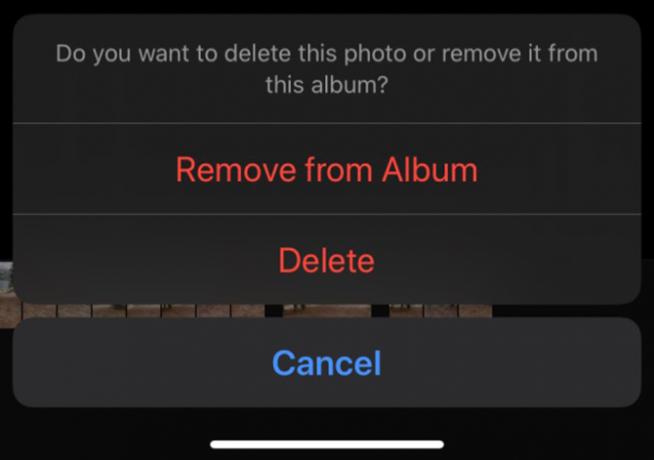
Dzēsiet fotoattēlus un pēc tam kārtojiet to, kas paliek pa kreisi
Tagad jūs zināt, kā izdzēst vienu vai vairākus fotoattēlus savā iPhone vai iPad. Reizēm veiciet šīs darbības, un jūs neļausities ierīcei aptraipīties ar veciem vai sliktiem fotoattēliem.
Kad esat izņēmis nevēlamo atkritumu daudzumu, kāpēc gan ne? kārtojiet fotoattēlus savā iPhone Kā organizēt savus fotoattēlus iPhoneVai vēlaties uzlabot savu fotoattēlu organizāciju iPhone tālrunī? Šeit ir norādīti labākie veidi, kā pārvaldīt iPhone attēlus bez lielām grūtībām. Lasīt vairāk kas paliek?
Filiāles atklāšana: Iegādājoties produktus, kurus mēs iesakām, jūs palīdzat vietnei saglabāt dzīvību. Lasīt vairāk.
Kad viņš neskatās televīziju, nelasa Marvel komiksus, klausās filmas The Killers un neaptver scenāriju idejas, Filips Batess izliekas par ārštata rakstnieku. Viņam patīk visu kolekcionēt.

